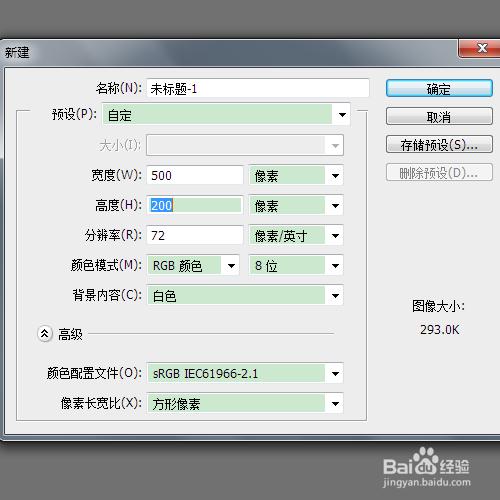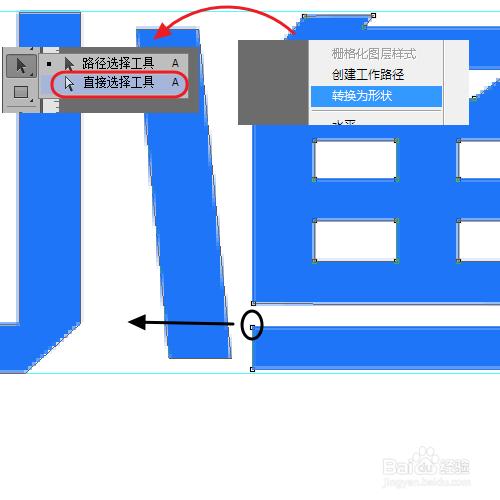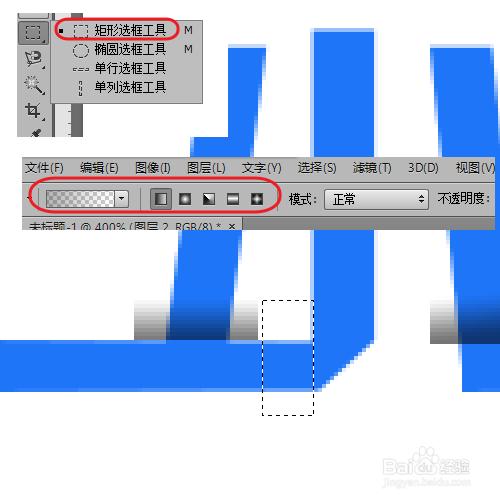摺紙字十分有層次感,這樣的字效是如何製作的呢?現在就為大家介紹一下
工具/原料
ps CS6
方法/步驟
首先,新建文件,填充為白色,大小根據自己的需要
然後新建圖層,選擇“橫排文字工具”,輸入文字
這裡字型比較重要,選擇有稜角的字型比較合適,減少後面的加工,節約時間
(字型下載見參考資料)
將文字圖層轉化為形狀,選擇“直接選擇工具”,點選字會出現點,拖動這些點,改變字的形狀,將字進行適當的變形,不同的字有不同方法
將字都轉化完了,然後柵格化文字圖層
新建圖層,用“矩形選框工具”,選擇出需要新增陰影的地方,
用漸變工具,拉出效果(設定前景色為黑色,模式為前景色到透明漸變,修改一下不透明度)
耐心一點,完成了
回到文字圖層,按住Ctrl,點選文字圖層,就會將文字部分選中,然後反選,回到陰影圖層,按“Delect”鍵,刪除字外面的陰影,ok,基本完成了
最後調一下光感,用多邊形套索將轉角的90度角,都化為45度,